GUÍA del antiguo AutoPrisión
Anuncio
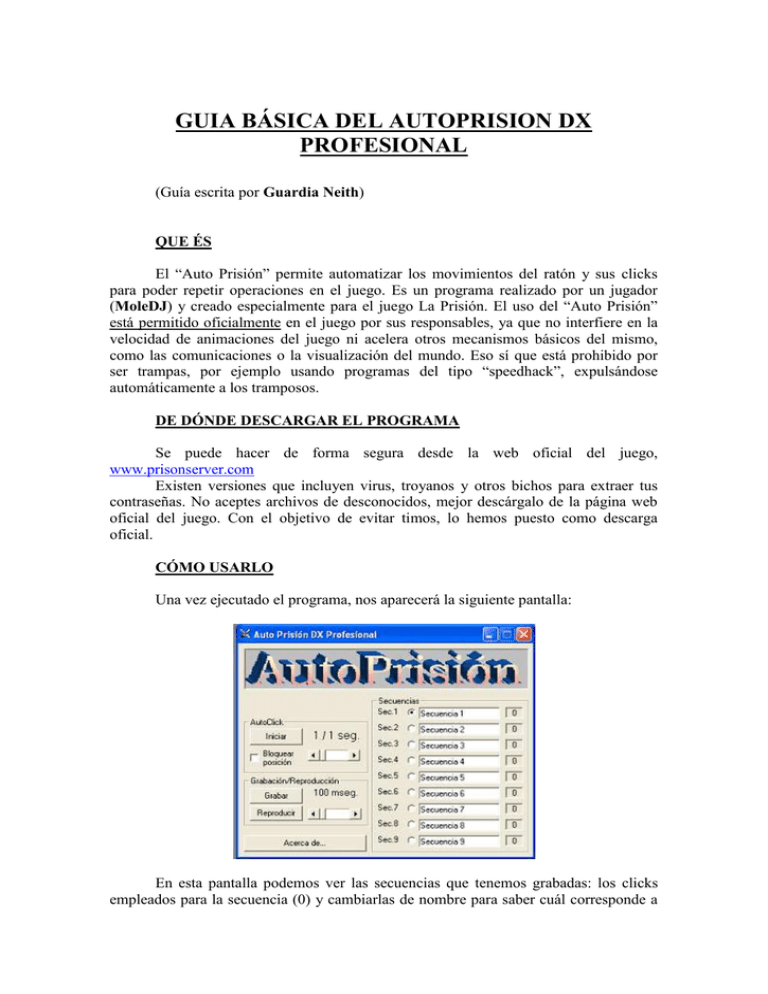
GUIA BÁSICA DEL AUTOPRISION DX PROFESIONAL (Guía escrita por Guardia Neith) QUE ÉS El “Auto Prisión” permite automatizar los movimientos del ratón y sus clicks para poder repetir operaciones en el juego. Es un programa realizado por un jugador (MoleDJ) y creado especialmente para el juego La Prisión. El uso del “Auto Prisión” está permitido oficialmente en el juego por sus responsables, ya que no interfiere en la velocidad de animaciones del juego ni acelera otros mecanismos básicos del mismo, como las comunicaciones o la visualización del mundo. Eso sí que está prohibido por ser trampas, por ejemplo usando programas del tipo “speedhack”, expulsándose automáticamente a los tramposos. DE DÓNDE DESCARGAR EL PROGRAMA Se puede hacer de forma segura desde la web oficial del juego, www.prisonserver.com Existen versiones que incluyen virus, troyanos y otros bichos para extraer tus contraseñas. No aceptes archivos de desconocidos, mejor descárgalo de la página web oficial del juego. Con el objetivo de evitar timos, lo hemos puesto como descarga oficial. CÓMO USARLO Una vez ejecutado el programa, nos aparecerá la siguiente pantalla: En esta pantalla podemos ver las secuencias que tenemos grabadas: los clicks empleados para la secuencia (0) y cambiarlas de nombre para saber cuál corresponde a cada secuencia (Secuencia 1). Para ejecutar el programa, así como para pararlo, se usa la tecla Tabulador. Dentro del juego, al ejecutar el programa con la tecla TAB, nos aparece el siguiente menú con 7 opciones (aparece parpadeando): 1) AUTOCLICK On/Off: Esta opción sirve para dejar pulsando el ratón en un mismo sitio todo el rato. Muy útil para dejar pillando cosas como platos, azufre, agua, etc. Una vez dentro del juego, y teniendo el ratón donde queremos que clickee todo el rato, se pulsaría la tecla TAB y después al 1. Para pararlo habría que volver a dar al TAB. 2) GRABAR: Esta opción es para grabar las secuencias a reproducir (matando bots, etc). Se pueden grabar hasta 9 secuencias. Para grabar una secuencia habría que ejecutar el programa dentro del juego con TAB, luego pulsamos 2 para comenzar a grabar, después pulsamos un número del 1 al 9 donde queremos guardar la secuencia, y a continuación ir haciendo todos los clicks correspondientes a la secuencia. Una vez hecho todo, se vuelve a pulsar TAB para terminar la secuencia y que se quede guardada. (OJO: para que las secuencias se queden bien guardadas, hay que cerrar bien el programa desde Windows una vez grabada la secuencia. Si se nos reinicia el pc, y no se ha cerrado bien el programa, no se habrán guardado las secuencias grabadas) 3) REPRODUCIR: Con esta opción reproducimos una secuencia guardada anteriormente. Con el programa abierto, dentro del juego pulsamos TAB, luego pulsamos 3 para reproducir una secuencia, y pulsamos el número de la secuencia a reproducir. Cuando queramos que pare de reproducir la secuencia, volveremos a pulsar TAB. 4) CAMBIAR VELOCIDADES: Con esta opción podemos elegir que los clicks (tanto de las secuencias como del autoclick) vayan más rápidos o más lentos según nuestras necesidades. De esta forma ajustaremos la velocidad adecuada a nuestra secuencia, para que de tiempo a que los clicks se reproduzcan adecuadamente. Al dar TAB + 4, tendremos 3 opciones: 1 – para subir la velocidad, 2 - para bajar la velocidad, y 0 – Para salir sin modificar nada. 5) AUTOPELEA SIMPLE: Esta opción sólo vale una vez estamos dentro de una pelea. Nos hace un /repetir todos los turnos hasta que se acaba la pelea. Fuera de pelea no ejecuta la secuencia, pero sí que sigue activa, por lo que si cazamos otro bot seguirá haciendo el /repetir turno hasta que paremos la secuencia con el TAB. 6) AUTOPELEA DOBLE TURNO: Como en el caso anterior, esta opción es para cuando estamos dentro de pelea también. Se trata de una secuencia grabada en la que nos reproduce 2 turnos seguidos, guardando pa’s, y pegando con diferentes armas. Primero habrá que tener el arma de más pa’s, y como segunda la de menos pa’s. En el primer turno pega 2 viajes con las 2 armas diferentes y después guarda pa’s. Y en el segundo turno pega 2 veces con la primera arma. Para esta secuencia deberemos tener el ratón encima del bot que queremos pegar. Fuera de pelea no ejecuta la secuencia, pero sí que sigue activa para cuando cacemos otro bot, a menos que lo paremos con el TAB. 0) SALIR: Cuando ejecutamos el programa desde dentro del juego, pulsando 0 saldremos de él. También se usa el 0 cuando queremos salir de las opciones 2, 3 y 4 sin hacer cambios. COSAS A TENER EN CUENTA A LA HORA DE GRABAR UNA SECUENCIA PARA MATAR BOTS: 1. Saber si entran más bots en la pelea o no, para o bien hacer clicks para matar a esos bots que entran, o bien para hacer un auto que evada de la pelea después de matar al primer bot. 2. Las secuencias deben llevar clicks para: cazar y registrar al bot, y para pegarle dentro de pelea. 3. Se puede usar el comando /Bind para REG (OJO con las zonas en que te pueden mover de pantalla), para Repetir turno (OJO cuando tenemos un bot que nos puede aturdir, y por tanto ya no podríamos repetir turno), para entrar ayudando a otro player, etc. 4. Es aconsejable usar la tecla Examinar del juego, para después hacer los clicks y que así el keko no se nos mueva por la zona con los clicks (sobre todo cuando en la zona hay visores). Es aconsejable fijarse en dónde hay que hacer el click para examinar, para hacerlo una vez que estás dentro de la pelea. 5. Saber antes de comenzar a grabar una secuencia, donde aparecen las cosas a registrar (para cuentas avanzadas), para saber donde hacer los clicks para REG (ya que habrá que hacer los clicks desde dentro de pelea). Normalmente suelen coincidir clicks para registrar con los clicks para pegar al bot en pelea. 6. Se pueden grabar secuencias sin que esté el bot delante. Para esto hay que tener muy claro dónde se hace cada click (pegar al bot, pasar turno, para reg, click en el cadáver, etc). 7. Conforme se vaya aprendiendo a usar el autoprisión, se podrán hacer secuencias más complejas, matando varios bots, haciendo cambios de pantalla, robando al bot antes de matarlo, autos que evadan la pelea al matar el primer bot, etc. Todo es cuestión de practicar e ir probando a hacer secuencias nuevas. 8. Adecuar la velocidad del auto para reproducir las secuencias, de manera que haga cada click a su debido tiempo y no deje clicks sin darse por ir muy deprisa. EJEMPLO DE UNA SECUENCIA BÁSICA PARA CAZAR, MATAR Y REGISTRAR UN BOT: 1- Pasos previos: Ejecutamos el programa y entramos al juego. Ya en el juego, y delante del bot con el que queremos grabar la secuencia, pulsamos TAB + 2 (para grabar secuencia). Luego pulsamos el número donde queremos grabar la secuencia, por ejemplo el 1 (TAB+2+1). A partir de ahí, habría que ir haciendo todos los clicks de la secuencia: 2- Clicks de la secuencia: a- Click para reg el cuerpo (podemos usar, o bien con un Bind, pulsando la tecla del Bind donde esté el comando /reg + INTRO; o bien con un click en el suelo donde cae el cadáver, para esto nos fijamos antes donde cae el cadáver) b- Click en el icono de pelea del juego c- Click al bot para cazarle d- Click en el icono de examinar (si estamos ya dentro de pelea, opción 1, o si nos fijamos en dónde tenemos que hacer el click antes) (ahora estaremos ya dentro de la pelea) (opción 1) (opción desde dentro de pelea, justo donde daría el click en examinar) e- Varios clicks para darle al bot en turno (intentar que coincida con el click para registrar los objetos del cuerpo) f- Varios clicks para registrar los objetos del cuerpo (OJO: tener en cuenta que a veces nos salen 1 objetos, 2 o incluso 3, lo que hace que pueda cambiar la altura del click) g- Clicks para pasar turno desde el juego (Botón derecho del ratón para abrir el menú de pelea + click en fin de turno) h- Click encima de donde se para el bot para volver a nuestro sitio. 3- Una vez tenemos toda la secuencia a reproducir, pulsamos TAB para finalizar de grabar la secuencia. Para reproducir esta secuencia, pulsaremos: TAB + 3 + 1 (ya que es en el 1 donde hemos guardado la secuencia). Cuando queramos que termine de reproducir la secuencia, volveremos a pulsar TAB.